Specialiųjų simbolių įterpimas į Word 2010
Kartais gali prireikti įterpti neįprastą simbolį į Word 2010 dokumentą. Perskaitykite, kaip lengvai tai padaryti su mūsų patarimais ir simbolių sąrašu.
PowerPoint 2007 siūlo keturis šriftų stilius, kuriuos galite naudoti savo PowerPoint skaidrėse. Pusjuodis, kursyvas ir pabraukimas yra patogu norint pabrėžti tekstą. Įprastas yra tik „PowerPoint“ būdas pažymėti šrifto stiliaus nebuvimą
Kursyvas : kursyvas naudojamas kirčiavimui įvedant naują terminą ir svetimžodžiams, pvz., violà ir Que magnifico, pažymėti! Taip pat galite paryškinti skaidrių pavadinimus, kad pavadinimai būtų šiek tiek elegantiškesni.
Pusjuodis: paryškintas tekstas atkreipia dėmesį į save.
Pabraukimas: pabraukite tekstą, kad atkreiptumėte į jį dėmesį, tačiau pabraukimą naudokite saikingai.
Pasirinkite tekstą ir naudokite vieną iš šių būdų, kad pritaikytumėte jam šrifto stilių:
Pagrindinis skirtukas: spustelėkite paryškintą, kursyvą arba pabrauktą mygtuką.
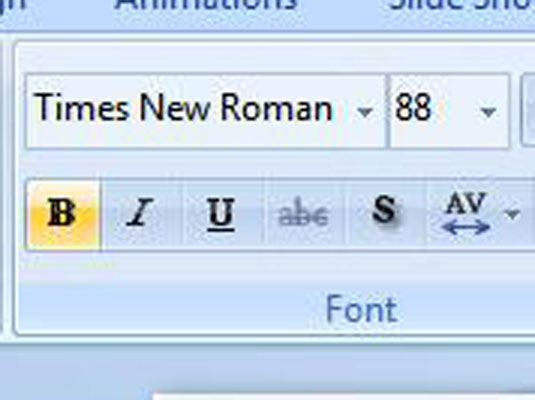
Klaviatūra: paspauskite Ctrl+B, kad paryškintumėte tekstą; Ctrl+I, kad būtų kursyvu; arba Ctrl+U, kad jį pabrauktumėte.
Mini įrankių juosta: Mini įrankių juostoje yra paryškintas ir kursyvas mygtukas.
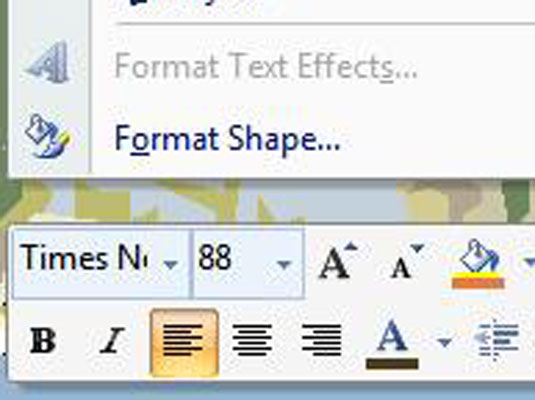
Dialogo langas Šriftas: dialogo lange Šriftas pasirinkite parinktį Šrifto stilius. Norėdami atidaryti šį dialogo langą, eikite į skirtuką Pagrindinis ir spustelėkite mygtuką Šriftų grupė.
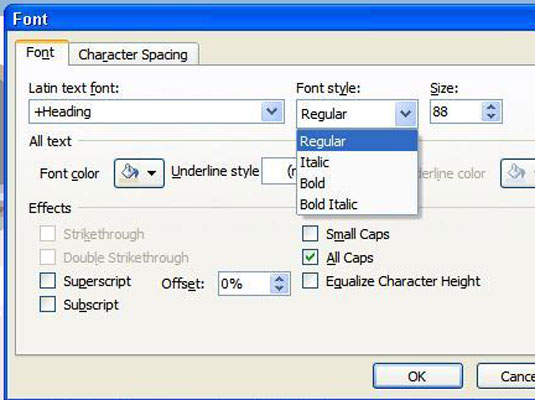
Norėdami pašalinti šrifto stilių, pasirinkite tekstą ir antrą kartą spustelėkite paryškintą, kursyvą arba pabrauktą mygtuką. Taip pat galite pasirinkti tekstą ir skirtuke Pagrindinis spustelėti mygtuką Išvalyti visus formatus.
Kartais gali prireikti įterpti neįprastą simbolį į Word 2010 dokumentą. Perskaitykite, kaip lengvai tai padaryti su mūsų patarimais ir simbolių sąrašu.
„Excel 2010“ naudoja septynias logines funkcijas – IR, FALSE, IF, IFERROR, NOT, OR ir TRUE. Sužinokite, kaip naudoti šias funkcijas efektyviai.
Sužinokite, kaip paslėpti ir atskleisti stulpelius bei eilutes programoje „Excel 2016“. Šis patarimas padės sutaupyti laiko ir organizuoti savo darbalapius.
Išsamus vadovas, kaip apskaičiuoti slankiuosius vidurkius „Excel“ programoje, skirtas duomenų analizei ir orų prognozėms.
Sužinokite, kaip efektyviai nukopijuoti formules Excel 2016 programoje naudojant automatinio pildymo funkciją, kad pagreitintumėte darbo eigą.
Galite pabrėžti pasirinktus langelius „Excel 2010“ darbalapyje pakeisdami užpildymo spalvą arba pritaikydami ląstelėms šabloną ar gradiento efektą.
Dirbdami su laiko kortelėmis ir planuodami programą „Excel“, dažnai pravartu lengvai nustatyti bet kokias datas, kurios patenka į savaitgalius. Šiame straipsnyje pateikiami žingsniai, kaip naudoti sąlyginį formatavimą.
Sužinokite, kaip sukurti diagramas „Word“, „Excel“ ir „PowerPoint“ programose „Office 365“. Daugiau informacijos rasite LuckyTemplates.com.
„Excel“ suvestinės lentelės leidžia kurti <strong>pasirinktinius skaičiavimus</strong>, įtraukiant daug pusiau standartinių skaičiavimų. Šiame straipsnyje pateiksiu detalius nurodymus, kaip efektyviai naudoti šią funkciją.
Nesvarbu, ar dievinate, ar nekenčiate Word gebėjimo išjuokti jūsų kalbos gebėjimus, jūs turite galutinį sprendimą. Yra daug nustatymų ir parinkčių, leidžiančių valdyti „Word“ rašybos ir gramatikos tikrinimo įrankius.





